
皆さんは、『カスタミー』というサービスをご存知ですか?
カスタミーは、無料でSNS・ブログ・YouTubeなどのコンテンツをまとめられるプロフィール作成サービスです。
複数のSNSを抱えている方や活動を広く知ってもらいたい方は、カスタミーでプロフィールを作成し、SNSなどに共有することで、認知度をアップさせることができます。
そこで当記事では、カスタミーの概要や特徴・使い方を詳しく解説します。
カスタミーとは?
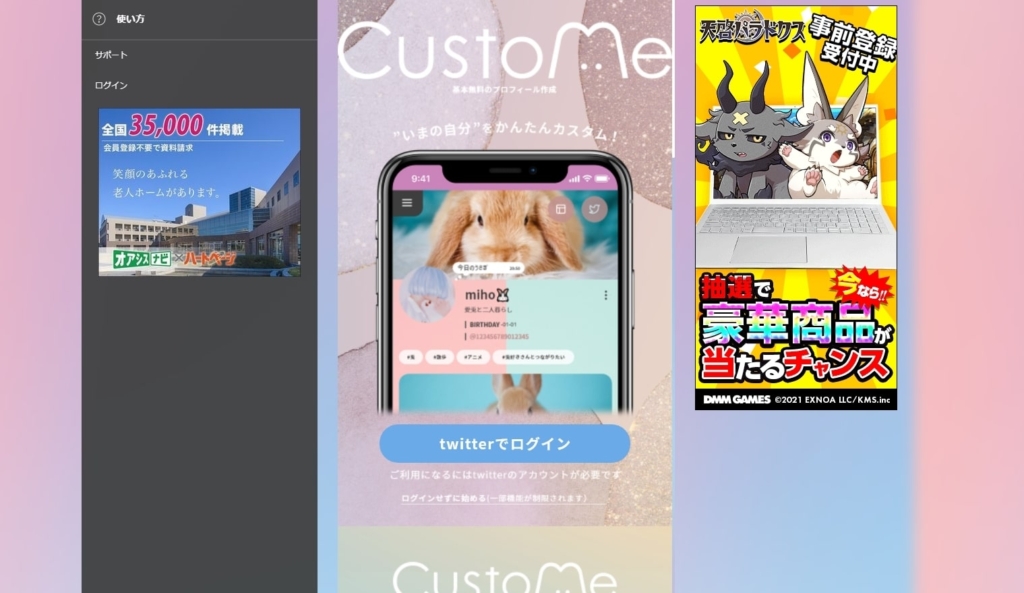
カスタミーとは、画像や動画を使っておしゃれなプロフィールが作成できるサービスです。
リンクまとめサービスとしても利用でき、Twitter・Instagram・YouTubeの他に、ブログや音楽などのリンクも貼れます。
現在、SNSプロフィールのリンクインバイオには1つのリンクしか貼れませんが、カスタミーで作成したプロフィールリンクを貼ることで、1つのリンクで各SNS・ブログのコンテンツをアピールできるので、フォロワーを増やせるというメリットがあります。
また、カスタミーでは、自己紹介にプラスして推しや友達を画像付きで紹介できます。
このように、カスタミーで詳細なプロフィールを作成することで、簡単な自己紹介になるので、SNSやブログ・YouTubeなどで活動している方におすすめです。
カスタミーの4つの特徴
ここからは、カスタミーの特徴を紹介します。
- 無料でプロフィールをまとめられる
- 豊富なデザインプリセットが用意されている
- カスタム性に優れている
- 豊富なプロフィール検索
それでは1つずつ解説していきます。
1.無料でプロフィールをまとめられる
カスタミー最大の特徴が、無料でSNS・ブログなどのリンクをまとめたプロフィール作成ができることです。
プロフィールで自分の活動内容や趣味を記載することで、宣伝効果やSNSのフォロワー増加が見込めます。
また、カスタミーではインスタ・Twitter・YouTubeなどSNSのリンクもまとめてプロフィールに表示できるため、フォロワー増加が期待できます。
たくさんのSNSを運用している方や活動をもっと手軽にアピールしたい方は、カスタミーをうまく活用してユーザーの目を惹くようなプロフィールを作りましょう。
2.豊富なデザインプリセットが用意されている
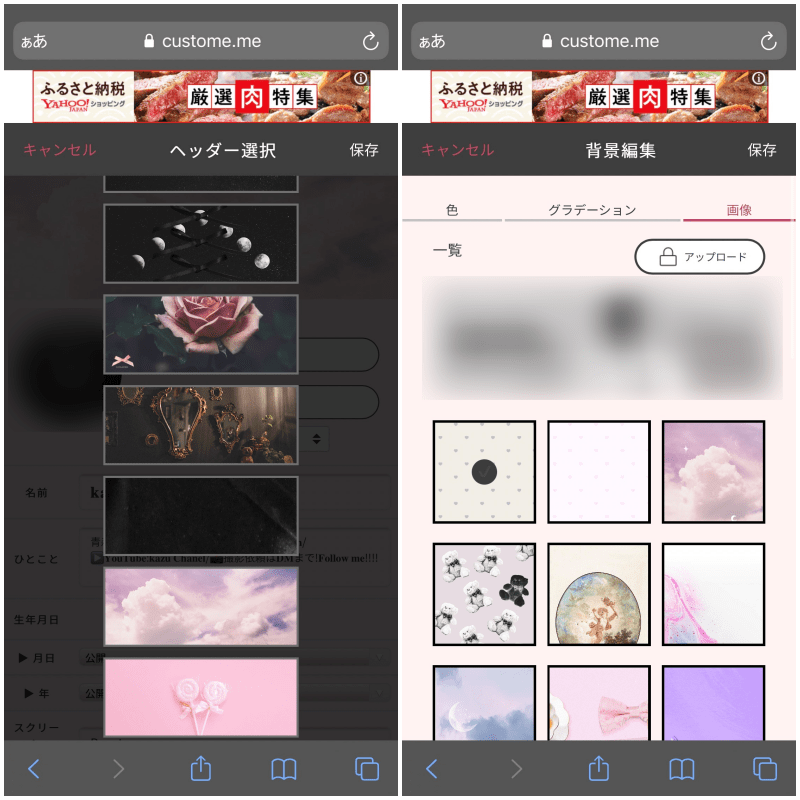
カスタミーは、豊富なデザインプリセットが用意されているので、プロフィールを始めて作るという方でも安心して利用できます。
各設定において、色・グラデーション・画像などのプリセットが事前に用意されているので、誰でも簡単におしゃれなプロフィール作成が可能です。
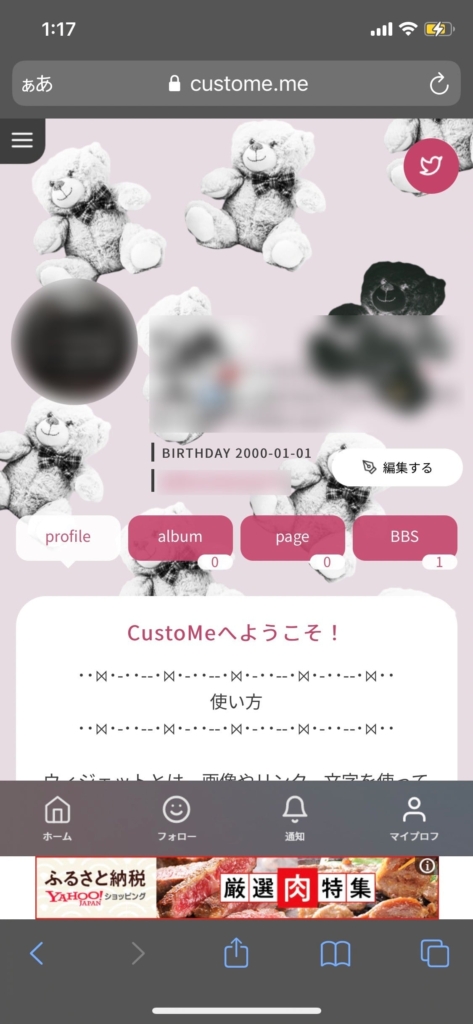
カスタミーの背景編集で事前に用意されている画像テンプレートを設定することで、上記画像のように可愛らしいプロフィールが作成できます。
プリセットの他にも、自分のカメラロールに入っている画像を設定することもできるので、簡単におしゃれなプロフィールを作成したいなら「テンプレート」、思い出の写真を設定したいなら「カメラロールの画像」という風に使い分けましょう。※カメラロールの画像設定は一部有料となっています。
3.カスタム性に優れている
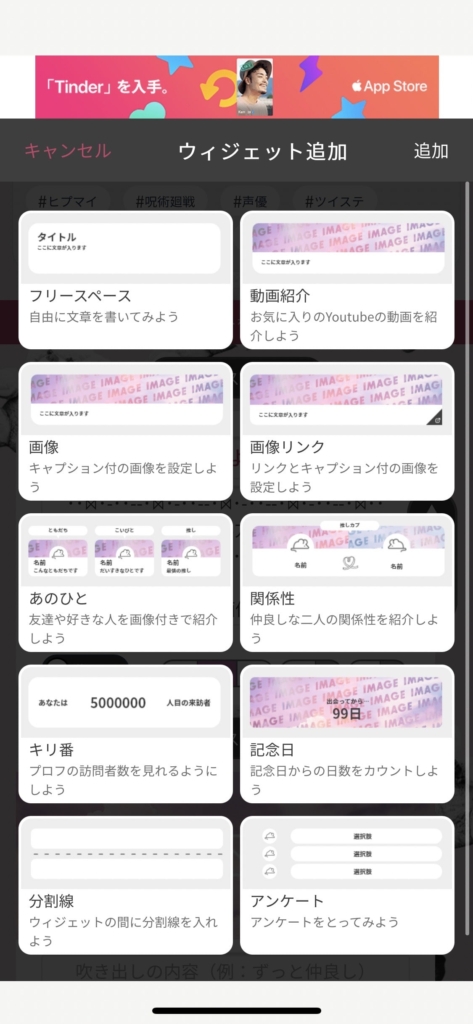
カスタミーは、カスタム性に優れているため、オリジナリティがあるプロフィール作成が可能です。
プロフィール編集画面の中にある「カスタマイズ」というボタンをタップすると、上記画像のようなウィジェットが追加できます。
ここでは、以下のようなウィジェットを追加できます。
・フリースペース
・動画紹介
・画像
・画像リンク
・あのひと
・関係性
・キリ番
・記念日
・分割線
・アンケート
YouTube活動をしている人なら、「動画紹介」というウィジェットを追加し、案内に沿って設定することで、自分が投稿した動画をプロフィールに表示できます。
このようにウィジェットを追加することで、より詳細なプロフィールが作成できるので、ユーザーを取り込みやすいというメリットがあります。
4.豊富なプロフィール検索
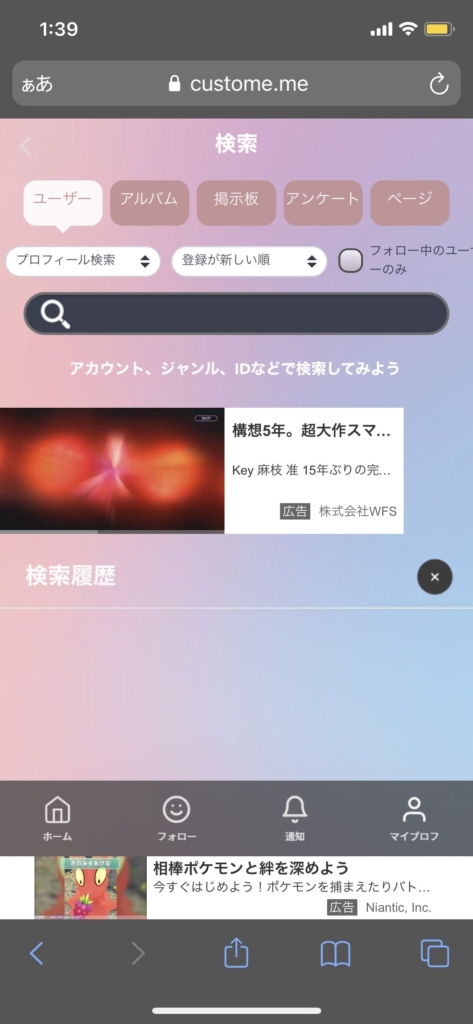
カスタミーでは、より詳細にカスタミーユーザーを検索できるプロフィール検索機能が搭載されています。
カスタミーのプロフィール検索項目は、以下の通りです。
・プロフィール検索
・ウィジェット検索
・タグ検索
たとえば、ウィジェット検索で「キャンプ」と検索すると、ウィジェットでキャンプというワードを使用しているユーザー一覧が表示されます。
このようにプロフィール検索機能をうまく活用することで、同じ趣味を持つユーザーと簡単につながれます。
カスタミーは安全?危険性は?

カスタミーは、プロフィールを無料で作成できるリンクまとめサービスですが、「安全なの?」「危険性はない?」と心配になると思います。
結論から申し上げますと、カスタミーというサービス自体に危険性はなく安全だということがわかりました。
カスタミーは、「プラスユー株式会社」というコンテンツ事業・マーケティング事業を展開する日本の企業が運営しています。
| 会社名 | プラスユー株式会社 |
| 代表者 | 代表取締役:石崎 進 |
| 所在地 | 〒150-0002 東京都渋谷区渋谷1-2-5 MFPR渋谷ビル B1F |
| 事業内容 | ・コンテンツ事業 ・マーケティング事業 |
| 設立 | 2021年2月1日 |
| 資本金 | 1,000万円 |
| 親会社 | ユナイテッド株式会社 東京証券取引所マザーズ市場 (証券コード: 2497) |
当記事の筆者もカスタミーを利用しましたが、今のところ危険性はまったく感じられませんでした。
ただし、カスタミーのようなリンクまとめサービスは、利用者次第で危険性が高まる可能性があるので注意が必要です。
たとえば、リンクの中にウイルスが仕組まれているケースです。
プロフィールに掲載されているリンクは、ついついクリックしてしまいますが、そのリンクの中にウイルスを仕込む悪質なユーザーが存在する可能性は少なくありません。
リンクをクリックする際は、リンクを開かずにURLだけコピーして「SecURL(セキュアール)」のようなウイルスチェックツールにかけてから開くようにしましょう。
カスタミーのログイン方法
ここからは、カスタミーのログイン方法を紹介します。
カスタミーはWeb版とアプリ版が存在し、Twitterアカウントと連携することでログインできる仕組みを採用しています。
それでは、手順を詳しく解説します。
Web版カスタミーでログインする場合
ここでは、Web版カスタミーでログインする方法を解説します。
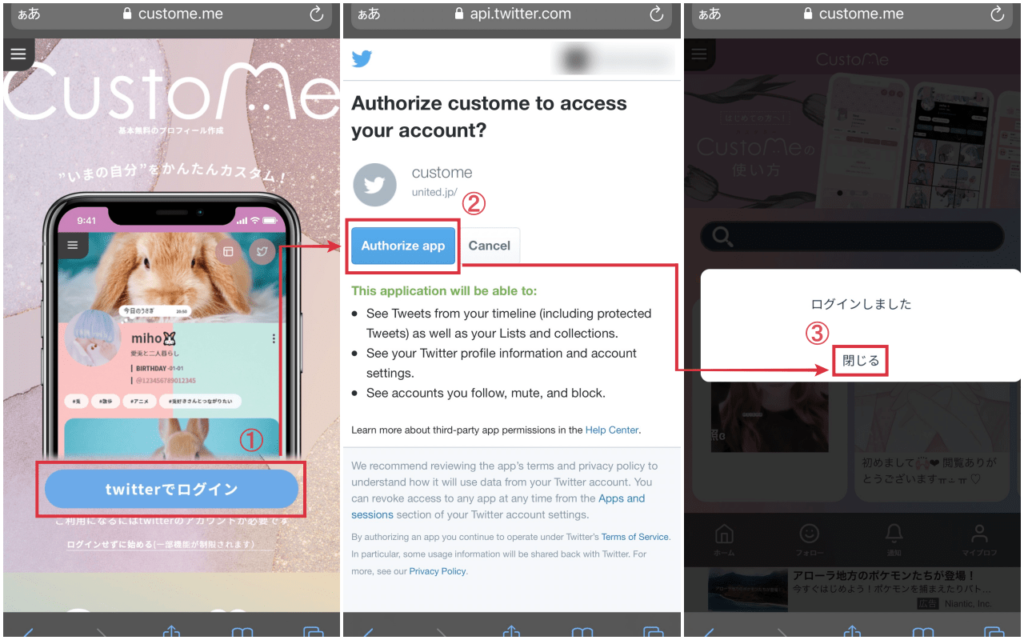
まずは、『カスタミー』のサイトを開きます。
次に、「Twitterでログイン」をタップします。
次に、Twitterアカウントと連携を求める「Authoriza app(アプリを承認する)」という青色のボタンをタップします。
するとログインしましたという画面が表示されるので、「閉じる」をタップします。
これでカスタミーへのログインが完了します。
以上で、Web版カスタミーでログインする手順の解説は終了です。
アプリ版カスタミーでログインする場合
ここでは、アプリ版カスタミーでログインする方法を解説します。
カスタミーは、iPhone・Androidユーザー向けのアプリを提供しています。
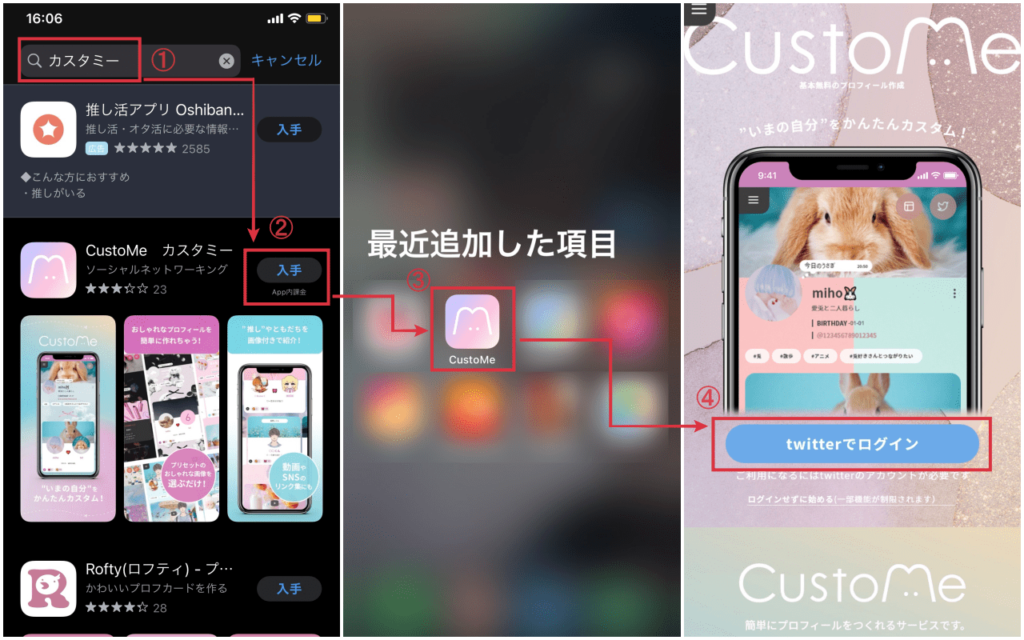
まず、アプリ版カスタミーをダウンロードします。
当記事をご覧になっている方は、以下からダウンロード可能です。

iPhoneでカスタミーをダウンロードする場合は、Apple storeを開き検索欄に「カスタミー」と入力して検索します。
次に、「CustoMe(カスタミー)」アプリの右側にある「入手」をタップします。
しばらくするとダウンロードが完了するので、最近追加した項目の中にある「CustoMeアプリ」をタップして開きます。
アプリを開いたら、「Twitterでログイン」という青いボタンをタップします。
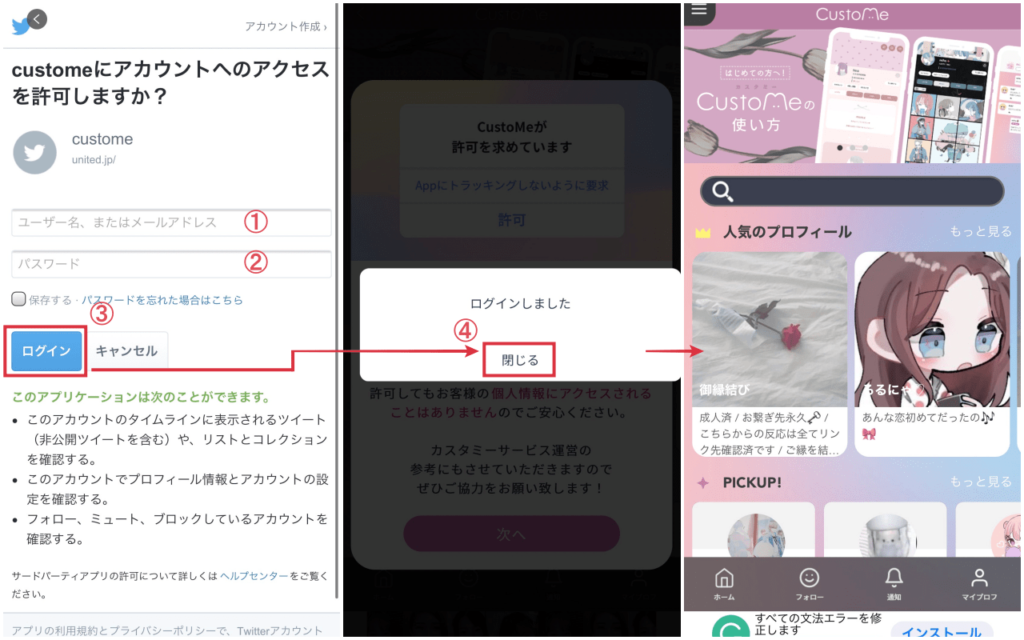
Twitterでログインをタップすると、Twitter連携するためのログイン情報入力画面へと移行するので、以下の情報を記入してください。
・ユーザー名またはメールアドレス
・パスワード
Twitterのログイン情報が記入できたら、「ログイン」という青いボタンをタップします。
するとログインしましたという画面が表示されるので、「閉じる」をタップします。
これでカスタミーへのログインが完了します。
以上で、アプリ版カスタミーでログインする手順の解説は終了です。
カスタミーの使い方
カスタミーのログイン方法が理解できたところで、ここからは、カスタミーの使い方を紹介します。
1.プロフィール編集する
カスタミーのプロフィール編集では、SNSリンクを追加したり、自己紹介文を作成できます。
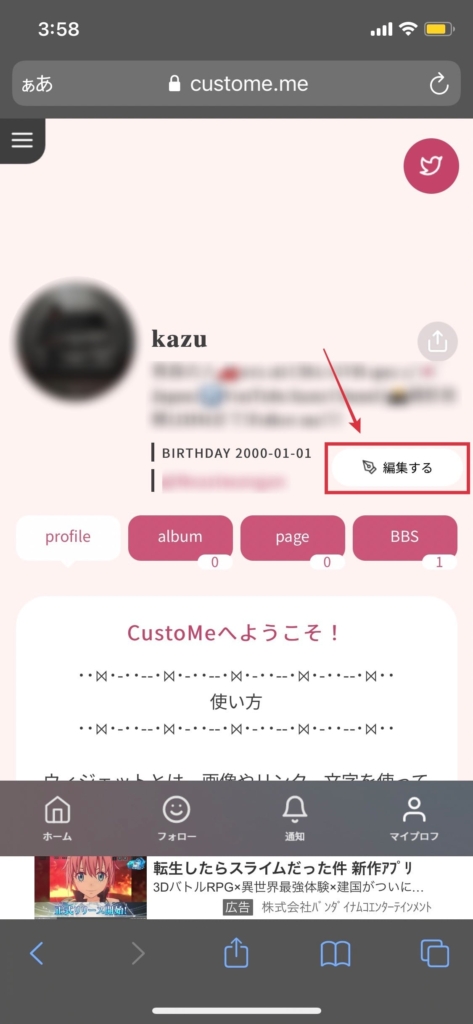
プロフィール編集でできることは、以下の通りです。
・ヘッダー選択
・背景設定
・文字色設定
・プロフィール設定
・リンク追加
・タグ設定
・カスタマイズ
それでは1つずつ使い方を解説します。
1-1.ヘッダー選択
ヘッダー編集では、ヘッダー画像を変更することで、プロフィールがおしゃれになります。
自分のスマートフォンにある写真をヘッダーとして設定できますが、画像設定に迷っている方は、カスタミーが用意したテンプレートを利用しましょう。
それでは、ヘッダー編集の使い方を解説します。
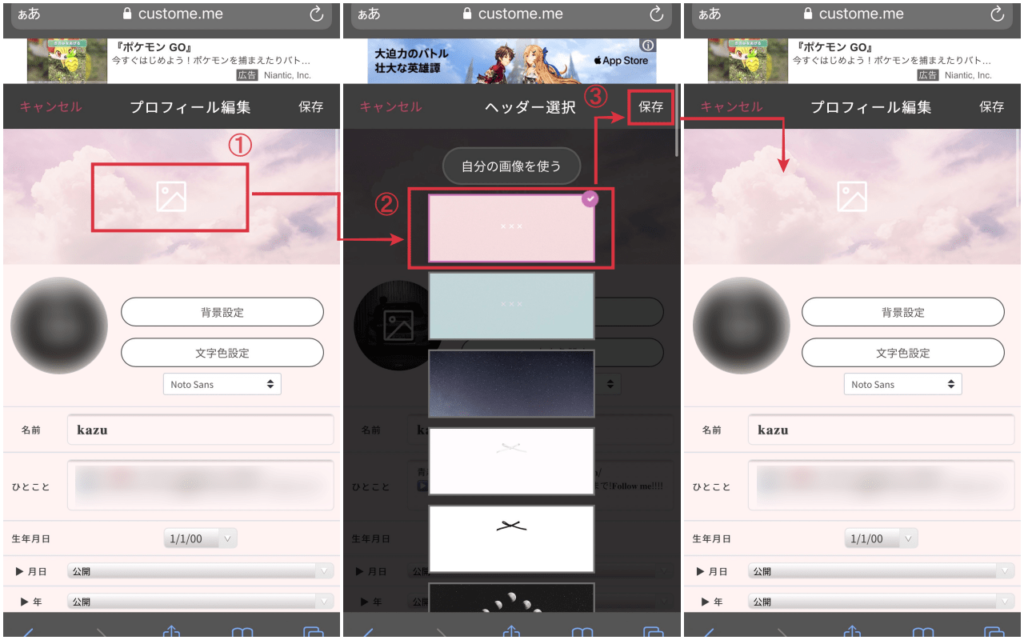
まず、「写真マーク(上記画像①)」をタップします。
次に、カスタミーが用意したお好きなテンプレート画像を選択し、右上にある「保存」をタップします。
この時、テンプレート画像の一番上に表示される「自分の画像を使う」を選択することで、スマートフォンにある写真を適用できます。
最後に、選択したヘッダー画像が適用されるので、プロフィールに合っているか確認してください。
以上でヘッダー編集は完了です。
1-2.背景設定
背景設定では、プロフィールの背景デザインを変更できます。
スマートフォンにある写真を背景画像として設定できますが、背景設定の場合は有料版のみ対応となっているので注意が必要です。
それでは、背景設定の使い方を解説します。
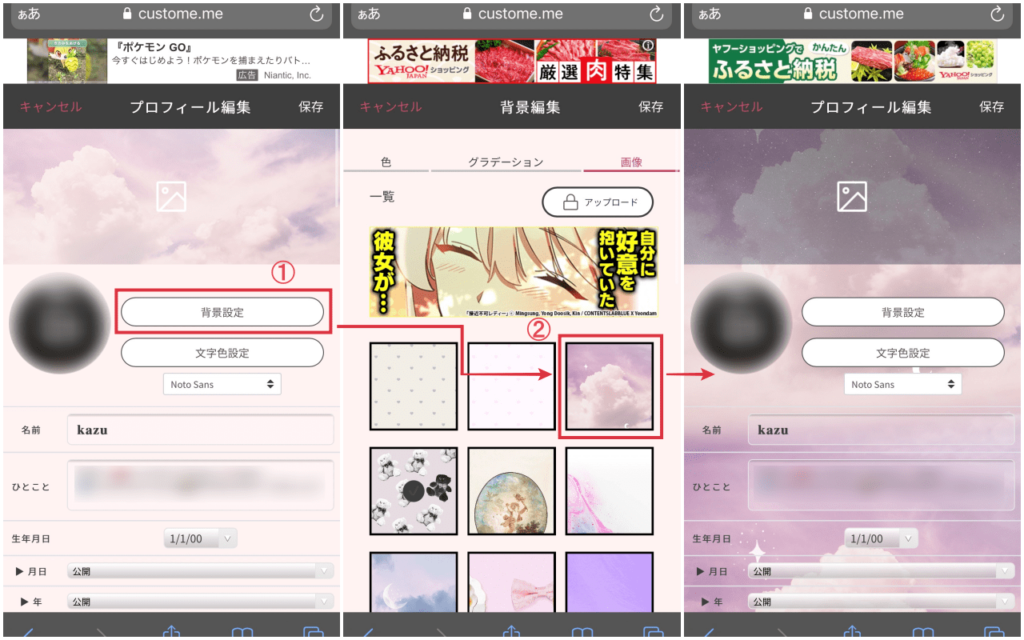
まず、プロフィール編集内「背景設定」をタップします。
次に、カスタミーで用意されているお好きなテンプレートを選択し、右上にある「保存」をタップします。
すると、選択した背景画像が適用されるので、プロフィールに合っているか確認してください。
以上で背景設定の編集は完了です。
1-3.文字色設定
文字色設定では、文字色・差し色・ウィジェット色の編集ができます。
背景設定と合わせて、白飛びや黒つぶれがないように設定してください。
それでは、文字色設定の使い方を解説します。
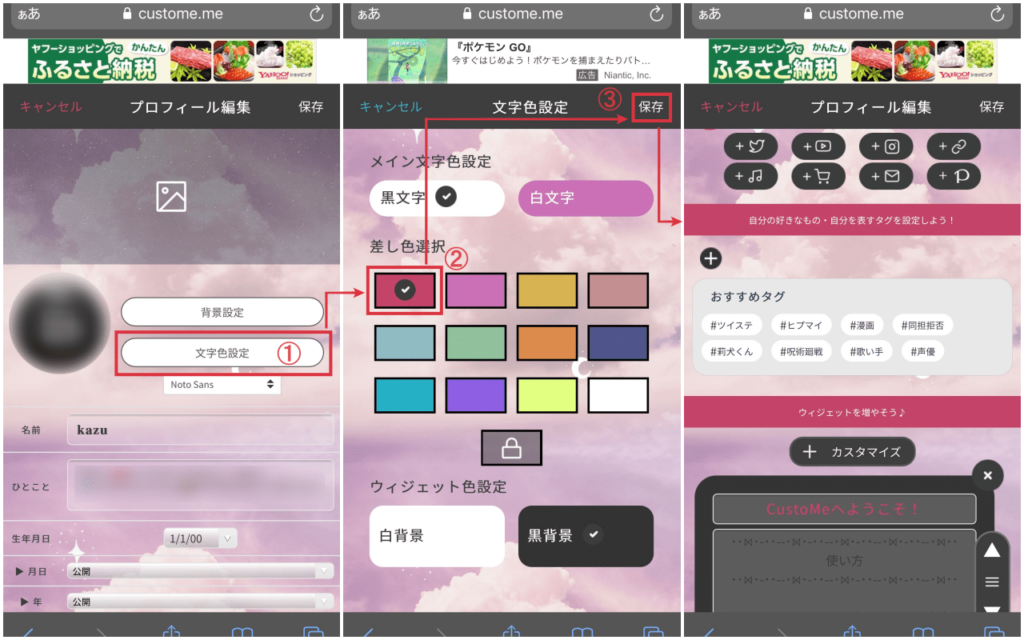
まず、プロフィール編集内「文字色設定」をタップします。
次に、メイン文字色設定・差し色設定・ウィジェット色設定を行い、右上にある「保存」をタップします。
すると、文字色が適用されるので、プロフィールに合っているか確認してください。
以上で文字色設定の編集は完了です。
1-4.プロフィール設定
プロフィール編集では、名前や生年月日・自己紹介文などを設定できます。
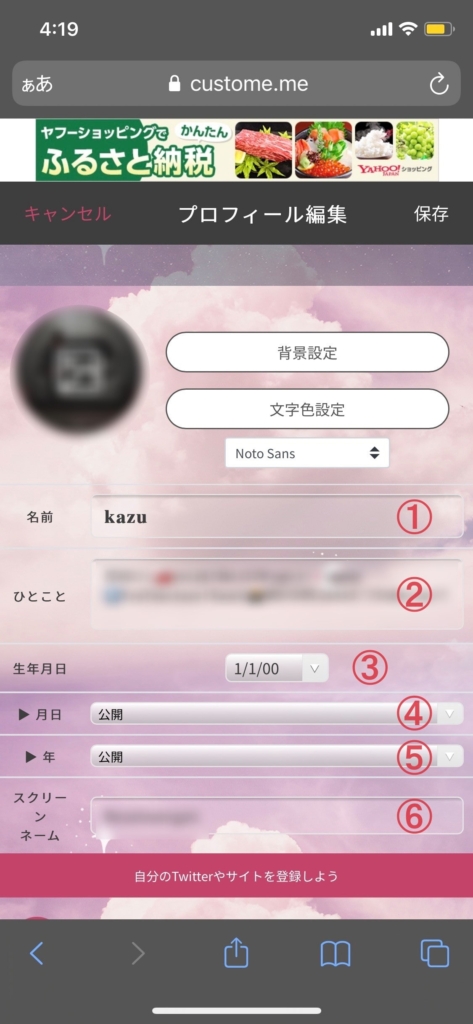
設定できる項目は、以下の通りです。
・名前
・ひとこと(自己紹介文)
・生年月日
・月日の公開設定
・年の公開設定
・スクリーンネーム
プロフィールをより詳細に記載することで、共通の趣味・話題を持つユーザーから発見されやすくなります。
また、活動をアピールできる場所でもあるので、プロフィールは丁寧に書くことをおすすめします。
1-5.リンク
リンクでは、Twitter・Instagram・YouTubeなどのリンクをまとめプロフィールに表示させることができます。
活動している各SNSのアカウントを知ってもらいたい方やフォロワーを増やしたい方は、リンク設定を必ず行ってください。
それでは、リンクの使い方を解説します。
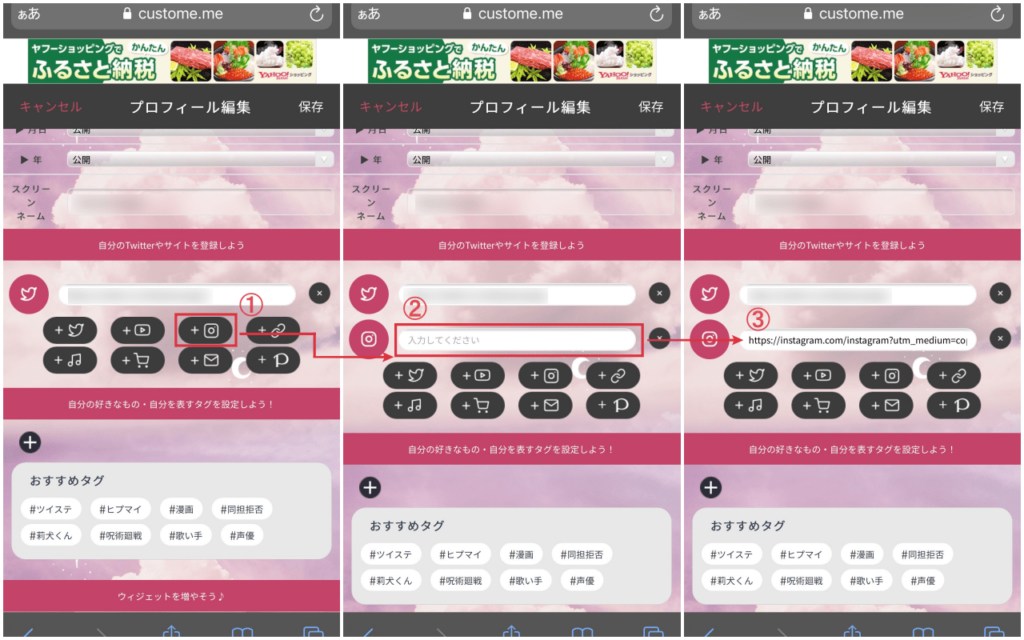
プロフィール編集画面を下にスクロールすると、SNSアイコンが表示されている場所があります。今回は、Instagramのリンク設定を行います。
まず、「Instagramアイコン」をタップします。
するとInstagramアイコンが追加されるので、「入力してください」と書かれている場所に、自分のインスタURLを貼り付けます。
以上でリンク設定の編集は完了です。
1-6.タグ
タグ設定では、趣味などに関するタグなどを設定できます。
タグを設定することで、カスタミー内ユーザー検索で表示されやすくなります。自分の趣味やアカウントに沿ったタグを設定しましょう。
それでは、タグの使い方を解説します。
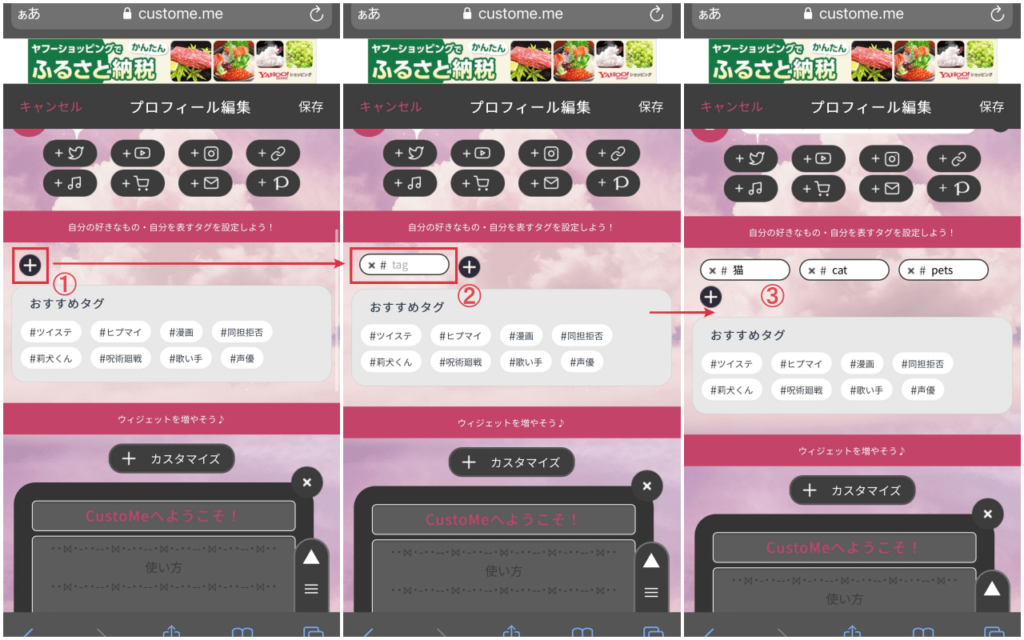
まず、プロフィール編集画面を下にスクロールしてタグ設定を表示させます。
次に、「+ボタン(上記画像①)」をタップします。
次に、お好きなタグを設定します。この時、アカウントに沿った内容のタグを使用することで、共通の趣味・話題を持つユーザーが増えやすくなります。
以上でタグの編集は完了です。
1-7.カスタマイズ
カスタマイズでは、YouTube動画の紹介や記念日などのウィジェットを追加できます。
YouTubeで活動している方や推しのYouTuberを紹介したい方は、ぜひ活用してください。
それでは、カスタマイズの使い方を解説します。
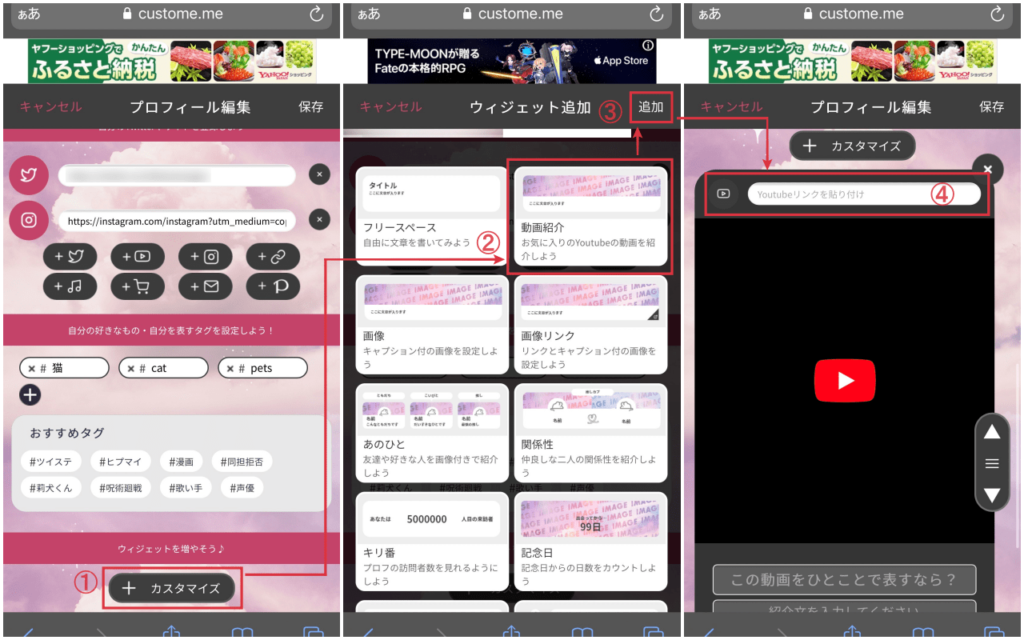
まず、プロフィール編集画面を下にスクロールしてカスタマイズを表示させます。
次に、「カスタマイズ」というボタンをタップします。
すると各ウィジェットが表示されるので、追加したいウィジェットをタップします。
今回は、「動画紹介」を選択しました。
ウィジェットを選択したら、右上にある「追加」をタップします。
次に、紹介したいYouTubeリンクを貼り付け、動画の紹介文などを必要に応じて記載します。
以上でカスタマイズの編集は完了です。
2.設定を保存し、SNSに貼り付ける
ここでは、プロフィール編集を完了させ、SNSにカスタミーのリンクを貼るところまで解説します。
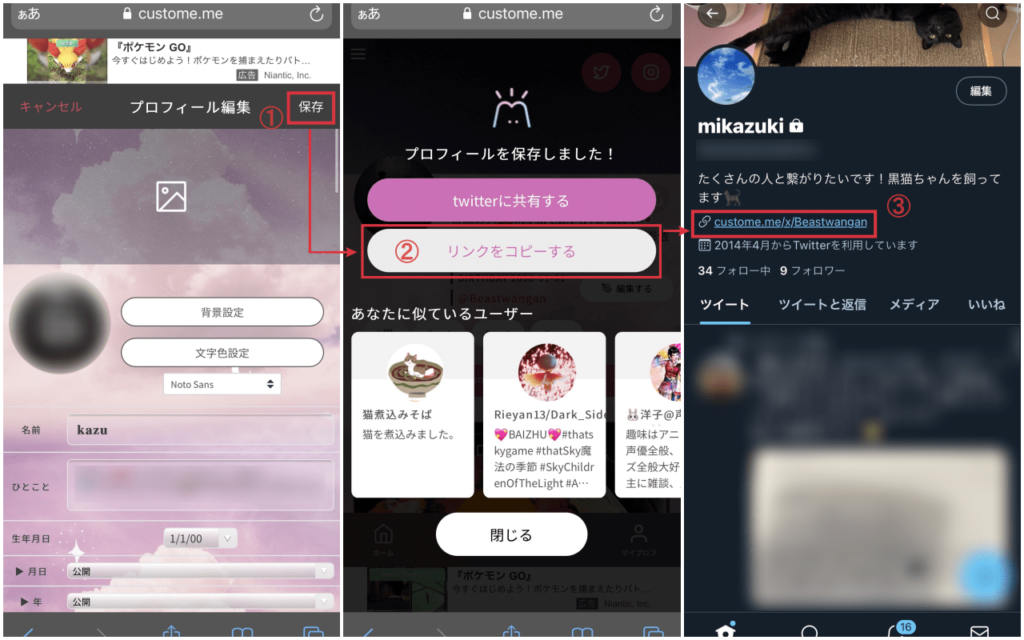
プロフィール編集がすべて完了したら、右上にある「保存」をタップします。
次に、「リンクをコピーする」をタップします。
最後に、コピーしたリンクをSNSプロフィールのリンクインバイオなどに貼り付けます。
以上でカスタミーの使い方の解説を完了します。
筆者がカスタミーを使った感想!
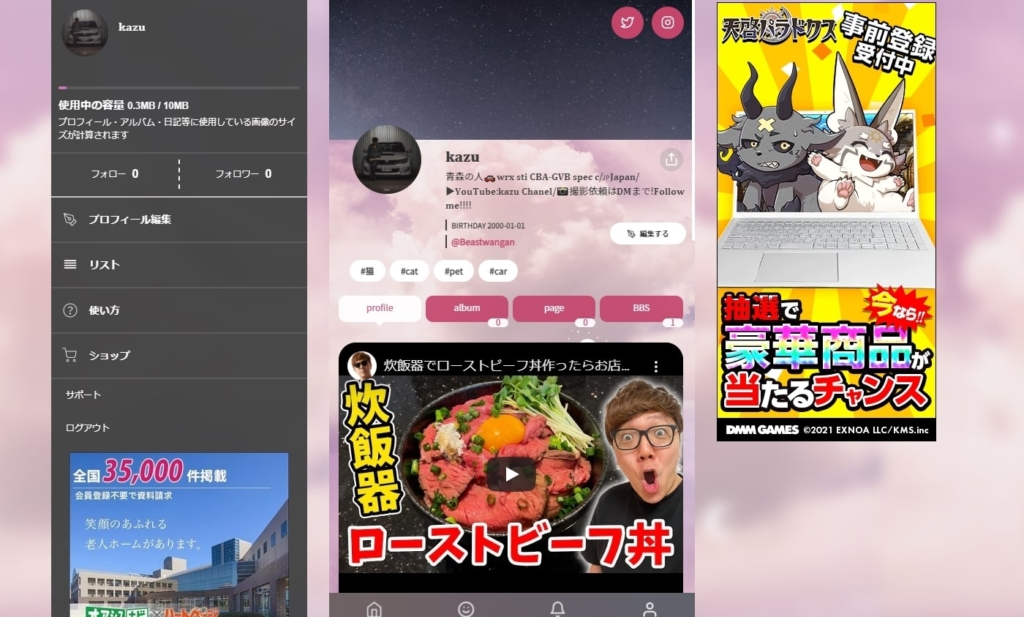
前述では、カスタミーのログイン方法と使い方を解説してきましたが、ここでは実際に筆者がプロフィールページを作ってみた感想をご紹介します。
結論から申し上げますと、Twitterアカウントさえ持っていればあっという間にログインでき、豊富なテンプレートが用意されているので、簡単なのにおしゃれなプロフィールが作成できる良いサービスということがわかりました。
また、自分の活動をアピールしたり、推しや友人を紹介できるウィジェットが用意されているなどカスタマイズ性にも優れています。
ただし、カスタミーはTwitter連携が必須なので、Twitterアカウントを持っていない人にとっては少しハードルが高い印象でした。
まとめ
当記事では、画像や動画を使っておしゃれなプロフィールが作成できるサービス「カスタミー」を紹介しました。
カスタミーを利用することで、自分の活動をまとめたプロフィールが作成できるだけでなく、SNSやブログなどのリンクもまとめられます。
プロフィール編集に関しても、テンプレートや差し色などをカスタミーが事前に用意しているので、誰でも簡単におしゃれなプロフィールを作れます。
ログインするためにはTwitter連携が必要ですが、初めてリンクまとめサービスを利用するという方でも安心してプロフィール作成可能なので、SNSをまとめたい方は是非カスタミーでおしゃれなプロフィールを作ってみてはいかがでしょうか?








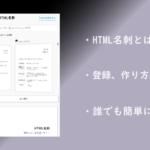

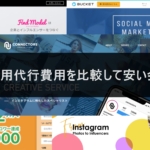
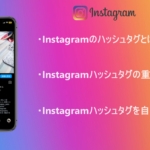












公式サイトのアイキャッチ画像-300x150.png)
